著者:
Eric Farmer
作成日:
4 行進 2021
更新日:
1 J 2024

コンテンツ
この記事では、キロバイト(KB)単位で測定される画像ファイル(画像、画像、写真)のサイズを縮小または拡大する方法を紹介します。サイズをキロバイト単位ですぐに変更するには、無料のオンラインサービスLunaPicを使用してください。画像のサイズをピクセルまたはセンチメートルで変更してキロバイト単位でサイズを変更するには、WindowsまたはMac OS Xの無料プログラムと、iPhoneまたはAndroidの無料アプリケーションを使用します。グラフィックファイルのサイズを小さくすると、画像の解像度も低下します。サイズを大きくしても解像度は上がりません(画像は「ピクセル化」されます)。
ステップ
方法1/5:LunaPicオンラインサービス
 1 アドレスに移動 https://www140.lunapic.com/editor/ Webブラウザで。 LunaPicは、写真のサイズをキロバイト単位で変更できる無料のオンラインフォトエディターです。
1 アドレスに移動 https://www140.lunapic.com/editor/ Webブラウザで。 LunaPicは、写真のサイズをキロバイト単位で変更できる無料のオンラインフォトエディターです。 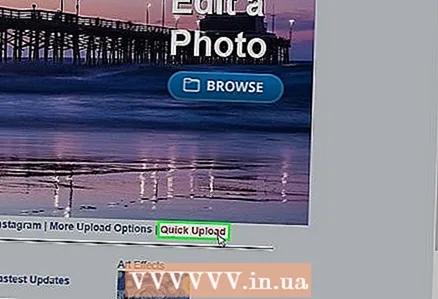 2 クリック クイックアップロード (高速読み込み)。 このリンクはページの右側にあります。
2 クリック クイックアップロード (高速読み込み)。 このリンクはページの右側にあります。 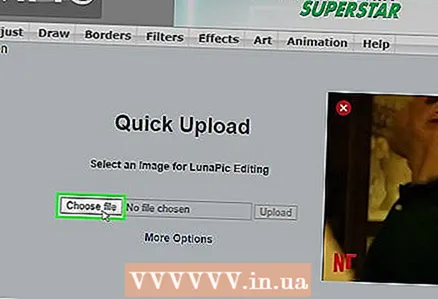 3 クリック 概要. この灰色のボタンはページの中央にあります。 ExplorerまたはFinderウィンドウが開きます。
3 クリック 概要. この灰色のボタンはページの中央にあります。 ExplorerまたはFinderウィンドウが開きます。  4 サイズを変更する画像を選択します。 これを行うには、エクスプローラーまたはファインダーウィンドウで、目的の画像または写真を見つけてクリックします。必要に応じて、画像のあるフォルダに移動します。これを行うには、左側のペインでそのフォルダをクリックします。
4 サイズを変更する画像を選択します。 これを行うには、エクスプローラーまたはファインダーウィンドウで、目的の画像または写真を見つけてクリックします。必要に応じて、画像のあるフォルダに移動します。これを行うには、左側のペインでそのフォルダをクリックします。  5 クリック 開ける. このボタンは右下隅にあります。写真はLunaPicのウェブサイトにアップロードされます。
5 クリック 開ける. このボタンは右下隅にあります。写真はLunaPicのウェブサイトにアップロードされます。  6 クリック ファイルサイズを設定する (ファイルサイズを指定してください)。 このオプションは、アップロードされた画像の上にあるオプションのリストにあります。
6 クリック ファイルサイズを設定する (ファイルサイズを指定してください)。 このオプションは、アップロードされた画像の上にあるオプションのリストにあります。 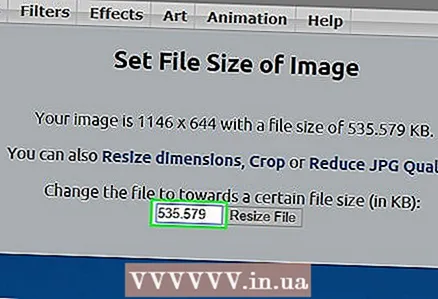 7 ファイルサイズをキロバイトで入力します。 ロードされた画像の上にある番号が付いたテキストフィールドをダブルクリックします-番号が強調表示されます。次に、新しいファイルサイズを入力します。
7 ファイルサイズをキロバイトで入力します。 ロードされた画像の上にある番号が付いたテキストフィールドをダブルクリックします-番号が強調表示されます。次に、新しいファイルサイズを入力します。 - サイズを大きくするには、(テキストボックスの数値よりも)大きい数値を入力します。およびその逆。
 8 クリック ファイルのサイズ変更 (ファイルのサイズを変更します)。 この灰色のボタンは、数値フィールド(キロバイト単位の新しいサイズ)の右側にあります。グラフィックファイルのサイズと画像のサイズが変更されます。
8 クリック ファイルのサイズ変更 (ファイルのサイズを変更します)。 この灰色のボタンは、数値フィールド(キロバイト単位の新しいサイズ)の右側にあります。グラフィックファイルのサイズと画像のサイズが変更されます。  9 クリック 保存する (保存する)。 このオプションはページの左側にあります。画像はJPEGファイルとして保存されます。
9 クリック 保存する (保存する)。 このオプションはページの左側にあります。画像はJPEGファイルとして保存されます。 - 必要に応じて、ページを下にスクロールして「保存」オプションを見つけます。
- または、Facebook、Imgur、Pinterest、Googleフォト、またはTwitterをタップして、これらのサービスのいずれかに画像を投稿することもできます。
方法2/5:ウィンドウ
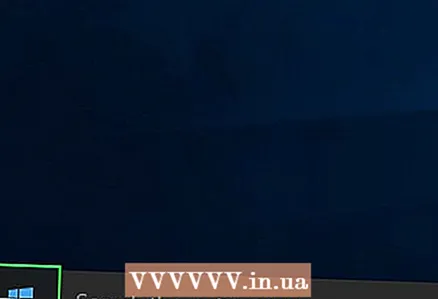 1 スタートメニューを開く
1 スタートメニューを開く  . 左下隅にあるWindowsロゴをクリックします。
. 左下隅にあるWindowsロゴをクリックします。  2 入力 ペイント. これにより、ペイントが検索されます。
2 入力 ペイント. これにより、ペイントが検索されます。  3 クリック ペイント. スタートメニューの上部にあります。ペイントが起動します。
3 クリック ペイント. スタートメニューの上部にあります。ペイントが起動します。  4 ペイントで画像を開きます。 このため:
4 ペイントで画像を開きます。 このため: - 左上隅の「ファイル」をクリックします。
- 「開く」をクリックしてファイルブラウザを開きます。
- 目的の画像をクリックします。
- 右下の「開く」をクリックします。
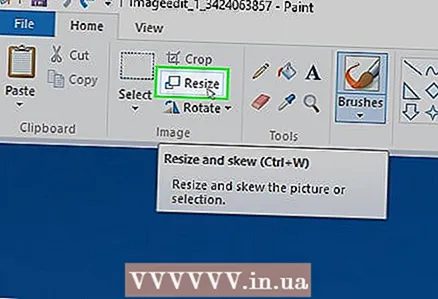 5 クリック サイズ変更. このオプションは長方形のアイコンでマークされており、ツールバー(ウィンドウ上部)の[画像]の下にあります。 [サイズ変更とスキュー]ウィンドウが表示されます。
5 クリック サイズ変更. このオプションは長方形のアイコンでマークされており、ツールバー(ウィンドウ上部)の[画像]の下にあります。 [サイズ変更とスキュー]ウィンドウが表示されます。  6 インストール
6 インストール  y「アスペクト比の維持」。 ウィンドウの下部にあります。これにより、サイズを変更したときに画像が垂直方向または水平方向に伸びるのを防ぐことができます。
y「アスペクト比の維持」。 ウィンドウの下部にあります。これにより、サイズを変更したときに画像が垂直方向または水平方向に伸びるのを防ぐことができます。  7 画像の新しいサイズを入力します。 次のいずれかのオプションを使用します。
7 画像の新しいサイズを入力します。 次のいずれかのオプションを使用します。 - [パーセンテージ]オプションの横にあるチェックボックスをオンにします。次に、[水平]ボックスまたは[垂直]ボックスに数値(パーセンテージ)を入力します。
- [ピクセル]オプションの横にあるチェックボックスをオンにします。次に、[水平]フィールドまたは[垂直]フィールドにサイズをピクセル単位(たとえば、800 x 600)で入力します。
 8 クリック わかった. このボタンは右下隅にあります。画像のサイズが変更されます。
8 クリック わかった. このボタンは右下隅にあります。画像のサイズが変更されます。  9 ファイルを保存します。 このため:
9 ファイルを保存します。 このため: - 左上隅の「ファイル」をクリックします。
- メニューの[名前を付けて保存]をクリックします。
- 「ファイル名」の行に新しいファイル名を入力します。
- 「ファイルタイプ」(オプション)をクリックします。
- 次のいずれかの形式を選択します。
- GIF -Webグラフィックに適しています。小さなファイルが作成されます。
- BMP -Webグラフィックに適しています。小さなファイルが作成されます。
- Jpeg -インターネットで公開されている写真に適しています。小さなファイルが作成されます。
- PNG画像 -Webグラフィックおよび小さなグラフィックファイルに適しています。大きなファイルが作成されます。
- ティフ -保存および編集が必要な画像に適しています。大きなファイルが作成されます。
- 「保存」をクリックします。
方法3/5:Mac OS X
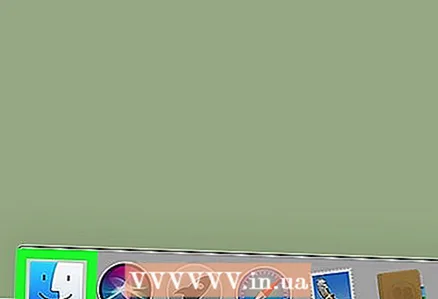 1 Finderを開く
1 Finderを開く  . ドック(画面の下部)にある青と白の顔のアイコンをクリックします。
. ドック(画面の下部)にある青と白の顔のアイコンをクリックします。  2 サイズを変更する写真を見つけます。 これを行うには、Finderで写真のあるフォルダに移動します。左側のペインを使用して、共有フォルダーを開きます。
2 サイズを変更する写真を見つけます。 これを行うには、Finderで写真のあるフォルダに移動します。左側のペインを使用して、共有フォルダーを開きます。  3 ビューアで写真を開きます。 Mac OS Xで写真を表示するためのメインプログラムです。プレビューで写真を開くには、写真をダブルクリックするだけです。ビューアーがメインの画像ビューアーでない場合は、次の手順に従ってビューアーで写真を開きます。
3 ビューアで写真を開きます。 Mac OS Xで写真を表示するためのメインプログラムです。プレビューで写真を開くには、写真をダブルクリックするだけです。ビューアーがメインの画像ビューアーでない場合は、次の手順に従ってビューアーで写真を開きます。 - 画像を右クリックします。 Magic Mouseまたはトラックパッドを使用している場合は、2本の指でクリックします。
- 「ファイル」をクリックします。
- 「プログラムから開く」をクリックします。
- [表示]をクリックします。
 4 メニューを開く ツール. 画面上部のメニューバーにあります。
4 メニューを開く ツール. 画面上部のメニューバーにあります。  5 クリック サイズをカスタマイズする. これは[ツール]メニューにあります。
5 クリック サイズをカスタマイズする. これは[ツール]メニューにあります。  6 測定単位を選択します。 [高さ]フィールドと[幅]フィールドの横にあるメニューを開きます。このメニューでは、デフォルトで[パーセンテージ]オプションが選択されています。このメニューでは、「ピクセル」、「インチ」、「センチメートル」などのオプションを選択できます。
6 測定単位を選択します。 [高さ]フィールドと[幅]フィールドの横にあるメニューを開きます。このメニューでは、デフォルトで[パーセンテージ]オプションが選択されています。このメニューでは、「ピクセル」、「インチ」、「センチメートル」などのオプションを選択できます。  7 [幅]または[高さ]ボックスに新しい数値を入力します。 これらのフィールドのいずれかを使用して、画像のサイズを変更します。 [パーセンテージ]オプションを選択した場合は、画像のサイズを変更するパーセンテージを指定します。 「ピクセル」、「インチ」などのオプションを選択した場合は、画像の新しいサイズになる数値を入力します。
7 [幅]または[高さ]ボックスに新しい数値を入力します。 これらのフィールドのいずれかを使用して、画像のサイズを変更します。 [パーセンテージ]オプションを選択した場合は、画像のサイズを変更するパーセンテージを指定します。 「ピクセル」、「インチ」などのオプションを選択した場合は、画像の新しいサイズになる数値を入力します。 - サイズ変更時に画像が歪まないように、[比例的に拡大縮小]の横にあるチェックボックスをオンにします。
- [フィット]でメニューを開き、画像のサイズを選択してすばやくサイズを変更することもできます。
 8 クリック わかった. このボタンは右下隅にあります。写真のサイズが変更されます。
8 クリック わかった. このボタンは右下隅にあります。写真のサイズが変更されます。 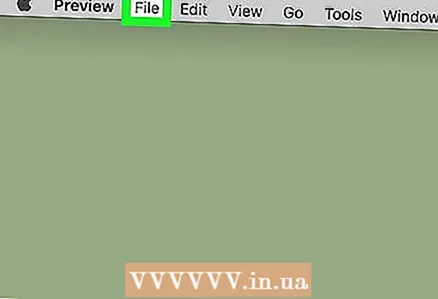 9 メニューを開く ファイル. 画面上部のメニューバーにあります。
9 メニューを開く ファイル. 画面上部のメニューバーにあります。  10 クリック 保存する. このオプションはメニューにあります。ファイルは新しいサイズでコンピューターに保存されます。
10 クリック 保存する. このオプションはメニューにあります。ファイルは新しいサイズでコンピューターに保存されます。 - 画像を別の形式で保存するには、[ファイル]メニューを開き、[エクスポート]をクリックし、[形式]をクリックして、次のいずれかの形式を選択します。
- Jpeg -インターネットで公開されている写真に適しています。小さなファイルが作成されます。
- JPEG-2000 -優れた画質と高圧縮の小さなファイルが作成されます。
- OpenEXR -ビデオファイルの圧縮に適しています。
- PNG画像 -Webグラフィックおよび小さなグラフィックファイルに適しています。大きなファイルが作成されます。
- ティフ -保存および編集が必要な画像に適しています。大きなファイルが作成されます。
- 画像を別の形式で保存するには、[ファイル]メニューを開き、[エクスポート]をクリックし、[形式]をクリックして、次のいずれかの形式を選択します。
方法4/5:iPhone
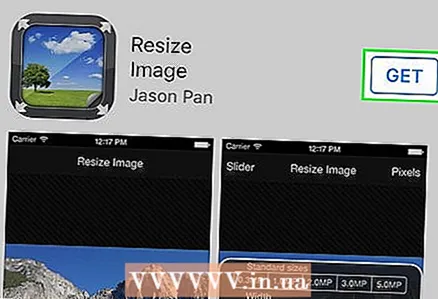 1 AppStoreから無料のResizeImageアプリをインストールします
1 AppStoreから無料のResizeImageアプリをインストールします  . このため:
. このため: - AppStoreを起動します。
- 「検索」をタップします。
- 検索バーをクリックします。
- 入力 画像のサイズを変更する;
- キーボードの「検索」をタップします。
- 検索結果を下にスクロールして[画像のサイズを変更]を選択します。
- [画像のサイズ変更]の横にある[ダウンロード]をタップします。
- Touch IDセンサーをクリックするか、[インストール]をタップして、AppleIDを入力します。
- アプリがインストールされるのを待ちます。
 2 画像のサイズ変更を実行します。 App Storeで[開く]をクリックするか、ホーム画面でこのアプリケーションのアイコンをクリックします。アイコンは、木と雲のある写真のように見えます。
2 画像のサイズ変更を実行します。 App Storeで[開く]をクリックするか、ホーム画面でこのアプリケーションのアイコンをクリックします。アイコンは、木と雲のある写真のように見えます。 - [画像のサイズ変更]で通知を受け取るかどうかを尋ねられた場合は、[許可]または[許可しない]をクリックします。
 3 写真をタップします。 このオプションは左下隅にあります。
3 写真をタップします。 このオプションは左下隅にあります。  4 クリック フォトライブラリ (フォトライブラリ)。 デバイスメモリ内の写真が表示されます。
4 クリック フォトライブラリ (フォトライブラリ)。 デバイスメモリ内の写真が表示されます。  5 アルバムをタップします。 保存されている写真が表示されます。
5 アルバムをタップします。 保存されている写真が表示されます。  6 欲しい写真をクリックしてください。 メインの[画像のサイズ変更]ウィンドウで開きます。
6 欲しい写真をクリックしてください。 メインの[画像のサイズ変更]ウィンドウで開きます。 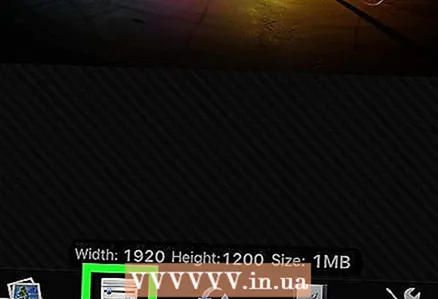 7 [設定]をタップします。 このオプションは、画面の下部(写真アイコンの右側)にある灰色の背景のスライダーのようなアイコンでマークされています。画面中央にウィンドウが開きます。
7 [設定]をタップします。 このオプションは、画面の下部(写真アイコンの右側)にある灰色の背景のスライダーのようなアイコンでマークされています。画面中央にウィンドウが開きます。  8 画像のサイズを変更します。 これを行うには、「幅」または「高さ」の近くにあるスライダーを左にドラッグして写真のサイズを小さくするか、右にドラッグしてサイズを大きくします。
8 画像のサイズを変更します。 これを行うには、「幅」または「高さ」の近くにあるスライダーを左にドラッグして写真のサイズを小さくするか、右にドラッグしてサイズを大きくします。 - 「アスペクト比を維持する」スライダーが緑色の場合
 、サイズを変更しても画像が歪むことはありません。
、サイズを変更しても画像が歪むことはありません。 - ウィンドウの上部にある[標準サイズ]タブの1つをクリックして、画像のサイズをすばやく変更することもできます。
- 「アスペクト比を維持する」スライダーが緑色の場合
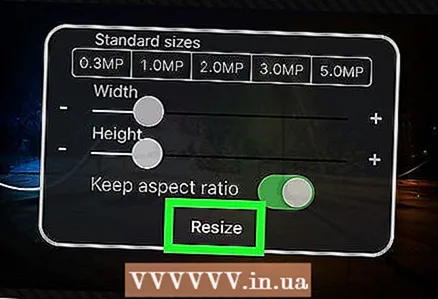 9 クリック サイズ変更 (サイズ変更)。 このオプションはウィンドウの下部にあります。画像のサイズが変更されます。
9 クリック サイズ変更 (サイズ変更)。 このオプションはウィンドウの下部にあります。画像のサイズが変更されます。 - 画像のサイズを変更するとアプリケーションがクラッシュするという警告が表示された場合は、[はい]をタップします。
 10 「保存」をタップします。 このオプションは、画面の下部にフロッピーディスクのアイコンでマークされています。
10 「保存」をタップします。 このオプションは、画面の下部にフロッピーディスクのアイコンでマークされています。  11 カモミールアイコンをクリックします。 変更された画像は「カメラロール」アルバムに送信されます。
11 カモミールアイコンをクリックします。 変更された画像は「カメラロール」アルバムに送信されます。  12 クリック Ok. 画面中央のウィンドウが閉じます。
12 クリック Ok. 画面中央のウィンドウが閉じます。
方法5/5:Androidデバイス
 1 Playストアから無料のPhotoResizerHDアプリをインストールします
1 Playストアから無料のPhotoResizerHDアプリをインストールします  . このため:
. このため: - Playストアを起動します。
- 検索バーをクリックします。
- 入力 写真リサイザーhd;
- 「PhotoResizerHD」をタップします。
- 「インストール」をクリックします。
- [同意する]をタップします。
- アプリがインストールされるのを待ちます。
 2 Photo ResizerHDを起動します。 Playストアで[開く]をクリックするか、ホーム画面のアプリケーションアイコンをタップします。このアイコンは、青い背景に4つの矢印のように見えます。
2 Photo ResizerHDを起動します。 Playストアで[開く]をクリックするか、ホーム画面のアプリケーションアイコンをタップします。このアイコンは、青い背景に4つの矢印のように見えます。  3 タップ ギャラリー (ギャラリー)。 このオプションは画面の中央にあります。ギャラリーアプリケーションが起動します。
3 タップ ギャラリー (ギャラリー)。 このオプションは画面の中央にあります。ギャラリーアプリケーションが起動します。  4 サイズを変更する写真をタップします。 写真はPhotoResizerHDで開きます。
4 サイズを変更する写真をタップします。 写真はPhotoResizerHDで開きます。  5 「サイズ変更」をタップします。 このオプションは、斜めの矢印アイコンでマークされています。メニューが開きます。
5 「サイズ変更」をタップします。 このオプションは、斜めの矢印アイコンでマークされています。メニューが開きます。 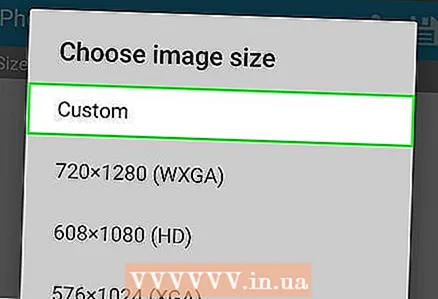 6 クリック カスタム (任意に)。 このオプションはメニューの上部にあります。
6 クリック カスタム (任意に)。 このオプションはメニューの上部にあります。 - また、リストでは、既製のサイズの1つを選択して、写真のサイズをすばやく変更できます。
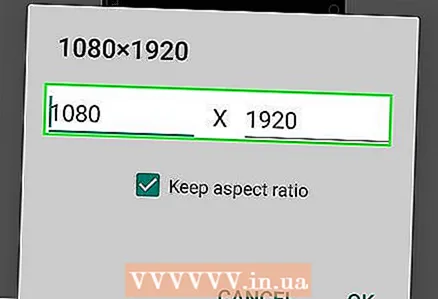 7 テキストボックスに新しい画像サイズを入力します。 水平方向と垂直方向の2つのボックスがあります。これらのフィールドのいずれかを使用して、写真のサイズを変更できます。テキストボックスをクリックして、必要な番号を入力します。たとえば、フィールドに「300」と表示されている場合は、その数値を「150」に置き換えて、ファイルサイズを半分にします。ファイルサイズを2倍にするには、「600」と入力します。
7 テキストボックスに新しい画像サイズを入力します。 水平方向と垂直方向の2つのボックスがあります。これらのフィールドのいずれかを使用して、写真のサイズを変更できます。テキストボックスをクリックして、必要な番号を入力します。たとえば、フィールドに「300」と表示されている場合は、その数値を「150」に置き換えて、ファイルサイズを半分にします。ファイルサイズを2倍にするには、「600」と入力します。 - [アスペクト比を維持する]の横にあるチェックボックスをオンにして、サイズを変更したときに画像が歪まないようにします。
 8 タップ わかった. このボタンはメニューの下部にあります。画像のサイズが変更されます。
8 タップ わかった. このボタンはメニューの下部にあります。画像のサイズが変更されます。  9 フロッピーディスクのように見え、右上隅にあるアイコンをクリックします。 変更された写真は、新しいサイズでギャラリーアプリケーションに保存されます。
9 フロッピーディスクのように見え、右上隅にあるアイコンをクリックします。 変更された写真は、新しいサイズでギャラリーアプリケーションに保存されます。
チップ
- 画像のサイズを大きくすると(たとえば、500 x500から800x 800に)、ファイルサイズも大きくなります(またはその逆)。
- ペイント(Windows)でファイルのサイズを変更すると、新しいサイズがエクスプローラーに表示されない場合があります。この場合、キーを数回押してください。 F5エクスプローラウィンドウを更新します。
警告
- 画像のサイズを変更すると、品質と解像度が変更されます。画像のサイズを変更しても、品質は変わりません。



